Xcode không chỉ là một môi trường phát triển tích hợp (IDE) mà còn là bộ công cụ toàn diện cho phép lập trình viên tạo ra các ứng dụng tuyệt vời cho các nền tảng của Apple như iOS, macOS, watchOS và tvOS. Trong bài viết này, chúng ta sẽ khám phá Xcode từ những khía cạnh cơ bản nhất: định nghĩa, các tính năng nổi bật, cách cài đặt và sử dụng, cho đến những lợi ích mà nó mang lại cho lập trình viên. Hãy cùng tìm hiểu Xcode là gì và tại sao Xcode lại trở thành lựa chọn hàng đầu cho những ai muốn phát triển ứng dụng trên các thiết bị của Apple.
Đọc bài viết này để hiểu thêm về:
- Định nghĩa Xcode là gì? Lịch sử phát triển của Xcode
- Các tính năng của Xcode
- Lợi ích khi sử dụng Xcode
- Hướng dẫn cài đặt và sử dụng cơ bản
Xem thêm: Việc làm iOS Developer nổi bật trên ITviec
Xcode là gì?
Xcode là một IDE mạnh mẽ và tiên tiến nhất do Apple phát triển, cung cấp tất cả các công cụ cần thiết để tạo ra các ứng dụng cho hệ sinh thái của Apple. Nó hỗ trợ lập trình viên trong việc viết, kiểm tra và phân phối ứng dụng một cách hiệu quả và nhanh chóng. Tổng quan lịch sử phát triển Xcode:
- 2003: Apple giới thiệu Xcode 1.0, mở ra kỷ nguyên mới cho việc phát triển ứng dụng trên nền tảng của Apple.
- 2009: Xcode 3.0 ra mắt với nhiều tính năng mới, đặc biệt là hỗ trợ phát triển ứng dụng cho iPhone và iPad, góp phần vào sự bùng nổ của App Store.
- 2011: Xcode 4.0 được phát hành với giao diện người dùng hoàn toàn mới và hỗ trợ phát triển ứng dụng cho Mac App Store, nâng cao trải nghiệm của lập trình viên.
- 2014: Xcode 6.0 ra đời với sự hỗ trợ của Swift, ngôn ngữ lập trình mới của Apple, mang lại một công cụ mạnh mẽ và hiện đại hơn cho việc phát triển ứng dụng.
- 2023: Xcode 17.5 ra mắt với nhiều tính năng tiên tiến, bao gồm hỗ trợ phát triển ứng dụng cho iPhone 15 và iPad Pro M2, đáp ứng nhu cầu ngày càng cao của cộng đồng lập trình viên.
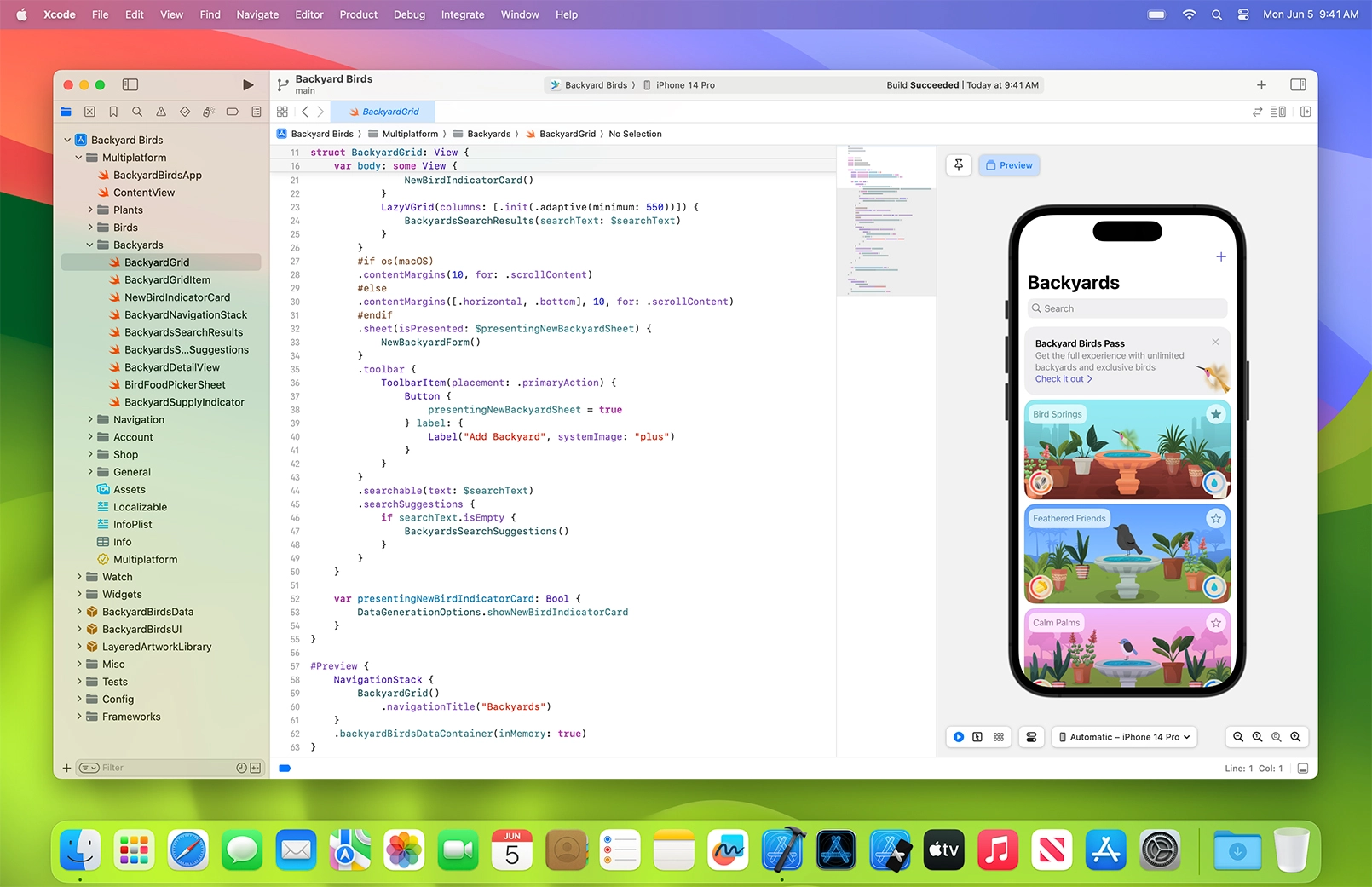
Qua các phiên bản khác nhau, Xcode không ngừng được cải tiến và cập nhật, trở thành một công cụ không thể thiếu đối với những ai muốn phát triển ứng dụng trên các thiết bị của Apple.
Đọc thêm: Lập trình iOS là gì? Các bước bắt đầu với lập trình iOS
Các tính năng chính của Xcode là gì?
Viết và chỉnh sửa code
Một trong những tính năng quan trọng nhất của Xcode chính là khả năng hỗ trợ lập trình viên trong việc viết và chỉnh sửa code.
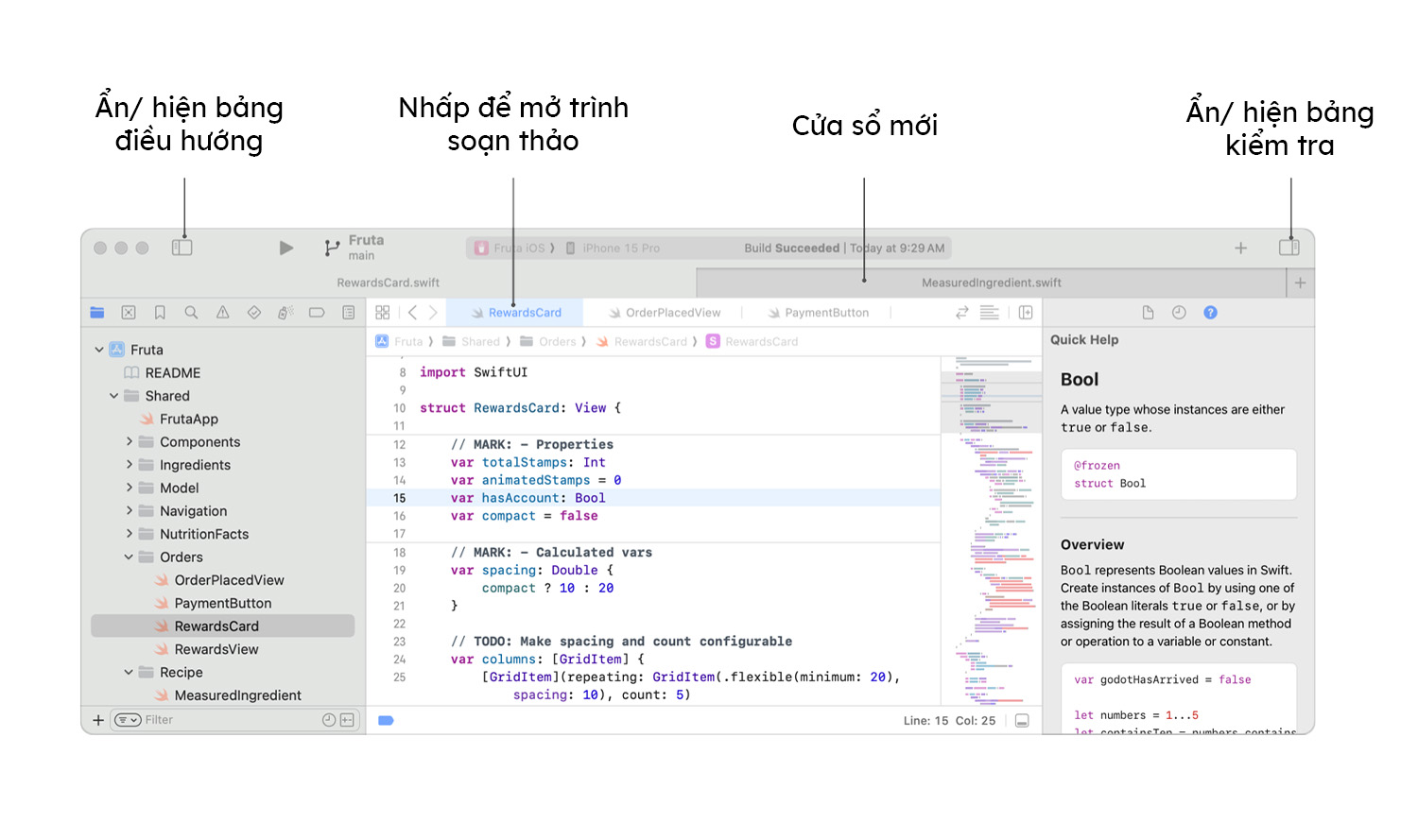
Dưới đây là một cái nhìn chi tiết về các tính năng và công cụ mà Xcode cung cấp để làm điều đó:
Hỗ trợ nhiều ngôn ngữ lập trình
Xcode hỗ trợ nhiều ngôn ngữ lập trình khác nhau, giúp lập trình viên có thể làm việc với nhiều loại dự án khác nhau trên cùng một nền tảng. Các ngôn ngữ chính mà Xcode hỗ trợ bao gồm:
- Swift: Ngôn ngữ lập trình hiện đại của Apple, được thiết kế với mục tiêu dễ học, an toàn và hiệu suất cao. Swift có cú pháp rõ ràng, dễ đọc và mạnh mẽ, được sử dụng rộng rãi trong việc phát triển các ứng dụng iOS, macOS, watchOS và tvOS.
- Objective-C: Ngôn ngữ lập trình truyền thống của Apple, vẫn được sử dụng trong nhiều dự án hiện tại. Objective-C cung cấp khả năng tương thích ngược tuyệt vời, giúp dễ dàng bảo trì và nâng cấp các ứng dụng cũ.
- C++ và C: Các ngôn ngữ lập trình cơ bản, cung cấp hiệu suất cao và tính linh hoạt, thường được sử dụng trong các ứng dụng cần tính toán phức tạp hoặc xử lý đồ họa cao cấp.
- Assembly: Hỗ trợ lập trình viên viết mã nguồn ở mức độ thấp, cần thiết cho các tác vụ tối ưu hóa đặc biệt.
Trình chỉnh sửa mã nguồn mạnh mẽ
Trình chỉnh sửa mã nguồn trong Xcode được thiết kế để tối ưu hóa trải nghiệm của lập trình viên với nhiều tính năng hữu ích:
- Tự động hoàn thành mã: Xcode cung cấp tính năng tự động hoàn thành mã thông minh, giúp lập trình viên viết mã nhanh hơn và chính xác hơn. Khi bạn gõ một phần của lệnh, Xcode sẽ gợi ý các tùy chọn có thể hoàn thành, tiết kiệm thời gian và giảm thiểu lỗi cú pháp.
- Highlight cú pháp: Xcode tô màu cú pháp mã nguồn, giúp lập trình viên dễ dàng phân biệt các thành phần khác nhau của mã như từ khóa, biến, hàm, và chú thích. Điều này làm cho mã dễ đọc hơn và giúp phát hiện lỗi nhanh chóng.
- Refactoring: Xcode hỗ trợ nhiều công cụ refactoring, giúp bạn tái cấu trúc mã nguồn một cách an toàn và hiệu quả. Bạn có thể đổi tên biến, hàm, và lớp một cách dễ dàng mà không lo lắng về việc bỏ sót bất kỳ tham chiếu nào.
- Live Issues: Tính năng Live Issues của Xcode sẽ kiểm tra mã nguồn của bạn ngay khi bạn gõ, thông báo các lỗi hoặc cảnh báo ngay lập tức. Điều này giúp bạn phát hiện và sửa lỗi sớm trong quá trình phát triển.
Tích hợp trực quan và công cụ điều hướng
Xcode cung cấp các công cụ trực quan và điều hướng mạnh mẽ, giúp lập trình viên làm việc hiệu quả hơn:
- Jump Bar: Jump Bar cho phép bạn nhanh chóng điều hướng qua các tệp, lớp, và phương thức trong dự án của bạn. Bạn có thể nhảy đến bất kỳ vị trí nào trong mã nguồn chỉ với vài cú nhấp chuột.
- Assistant Editor: Assistant Editor cho phép bạn mở hai tệp mã nguồn cạnh nhau, giúp bạn dễ dàng so sánh và làm việc với các tệp liên quan. Điều này rất hữu ích khi bạn cần xem mã nguồn và tài liệu hoặc thực hiện các thay đổi song song.
- Code Folding: Tính năng Code Folding của Xcode giúp bạn ẩn hoặc hiển thị các phần của mã nguồn, giúp quản lý các đoạn mã dài và phức tạp dễ dàng hơn.
Hỗ trợ Git và hệ thống kiểm soát phiên bản
Xcode tích hợp chặt chẽ với Git và các hệ thống kiểm soát phiên bản khác, giúp bạn quản lý mã nguồn một cách hiệu quả:
- Source Control Navigator: Giao diện trực quan mà Xcode cung cấp để làm việc với Git, giúp bạn dễ dàng xem lịch sử commit, tạo nhánh, gộp nhánh, và giải quyết xung đột mã nguồn. Source Control Navigator rất hữu ích trong việc hỗ trợ lập trình quản lý lịch sử và các phiên bản của Git đồng thời triển khai các cách thức quản lý, GitFlow một cách dễ dàng và hiệu quả hơn
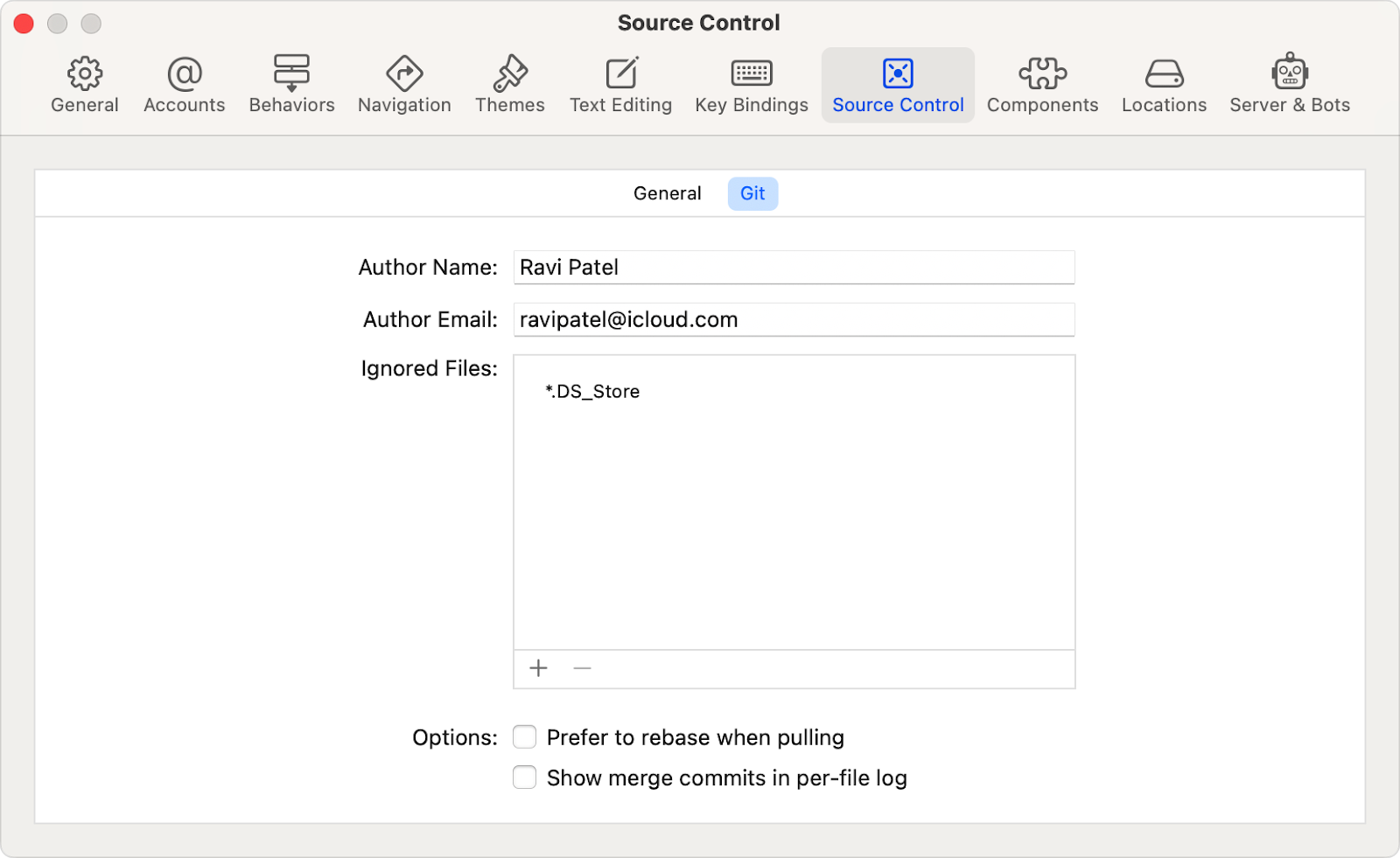
- Inline Blame: Tính năng Inline Blame cho phép bạn xem thông tin về người đã chỉnh sửa mã nguồn và thời điểm chỉnh sửa ngay trong trình chỉnh sửa mã. Điều này giúp bạn hiểu rõ nguồn gốc và lý do của các thay đổi trong mã nguồn.
Với các tính năng và công cụ mạnh mẽ này, Xcode hỗ trợ lập trình viên trong việc viết và chỉnh sửa mã nguồn một cách hiệu quả, nhanh chóng và chính xác. Đây là lý do tại sao Xcode là lựa chọn hàng đầu cho việc phát triển ứng dụng trên các nền tảng của Apple.
Thiết kế giao diện người dùng
Thiết kế giao diện người dùng (UI) là một phần quan trọng trong việc phát triển ứng dụng. Xcode cung cấp một công cụ mạnh mẽ và trực quan để hỗ trợ quá trình này là Interface Builder. Dưới đây là một cái nhìn chi tiết về cách Xcode hỗ trợ lập trình viên thiết kế giao diện người dùng hiệu quả.
1. Interface Builder
Interface Builder là công cụ tích hợp trong Xcode giúp bạn tạo và chỉnh sửa giao diện người dùng cho ứng dụng một cách trực quan. Một số tính năng nổi bật của Interface Builder bao gồm:
- Drag-and-Drop Interface Design: Bạn có thể dễ dàng kéo và thả các thành phần giao diện như nút, nhãn, hình ảnh, bảng, và nhiều hơn nữa từ thư viện đối tượng vào giao diện người dùng. Điều này giúp tiết kiệm thời gian và làm cho quá trình thiết kế trở nên dễ dàng và trực quan hơn.
- Auto Layout: Auto Layout là hệ thống giúp bạn tạo ra các giao diện người dùng linh hoạt và đáp ứng tốt trên nhiều kích thước màn hình và thiết bị khác nhau. Bằng cách sử dụng các ràng buộc (constraints), bạn có thể xác định cách các thành phần giao diện sẽ điều chỉnh và thay đổi kích thước theo màn hình và hướng của thiết bị.
- Storyboard và XIB Files: Interface Builder sử dụng storyboard và XIB files để định nghĩa giao diện người dùng. Storyboard cho phép bạn thiết kế toàn bộ luồng ứng dụng và chuyển đổi giữa các màn hình (view controllers), trong khi XIB files tập trung vào thiết kế từng màn hình riêng lẻ.
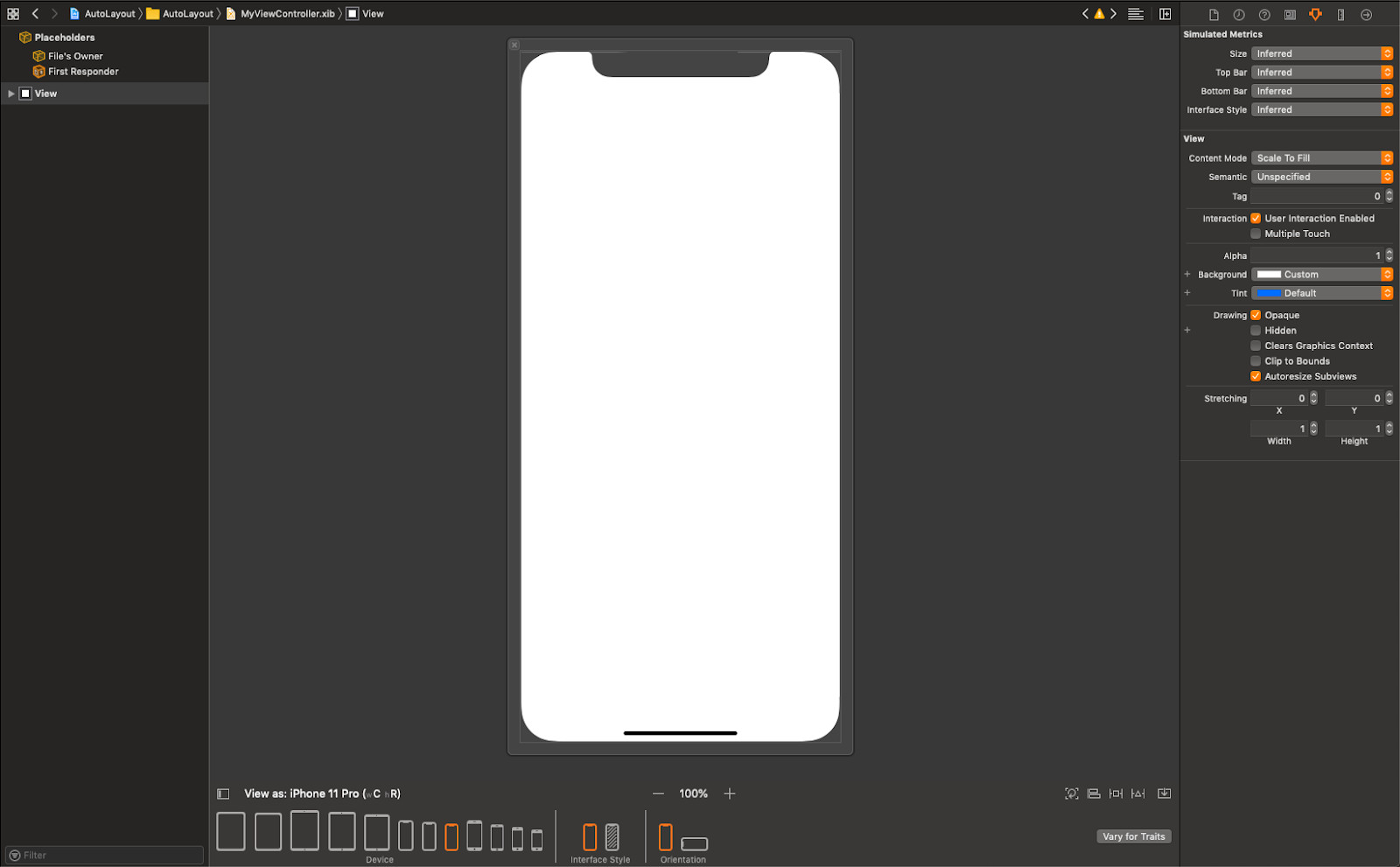
2. Thiết kế giao diện đa thiết bị
Xcode cung cấp các công cụ giúp bạn thiết kế giao diện người dùng cho nhiều thiết bị và kích thước màn hình khác nhau một cách dễ dàng:
- Preview Assistant Editor: Tính năng Preview trong Assistant Editor cho phép bạn xem trước giao diện người dùng của ứng dụng trên nhiều thiết bị và kích thước màn hình khác nhau mà không cần chạy ứng dụng. Bạn có thể kiểm tra xem giao diện có hiển thị đúng cách trên iPhone, iPad, và các thiết bị khác nhau hay không. Việc xem trước giao diện từ khi đang trong quá trình phát triển giúp lập trình viên kiểm soát và tối ưu tốt hơn.
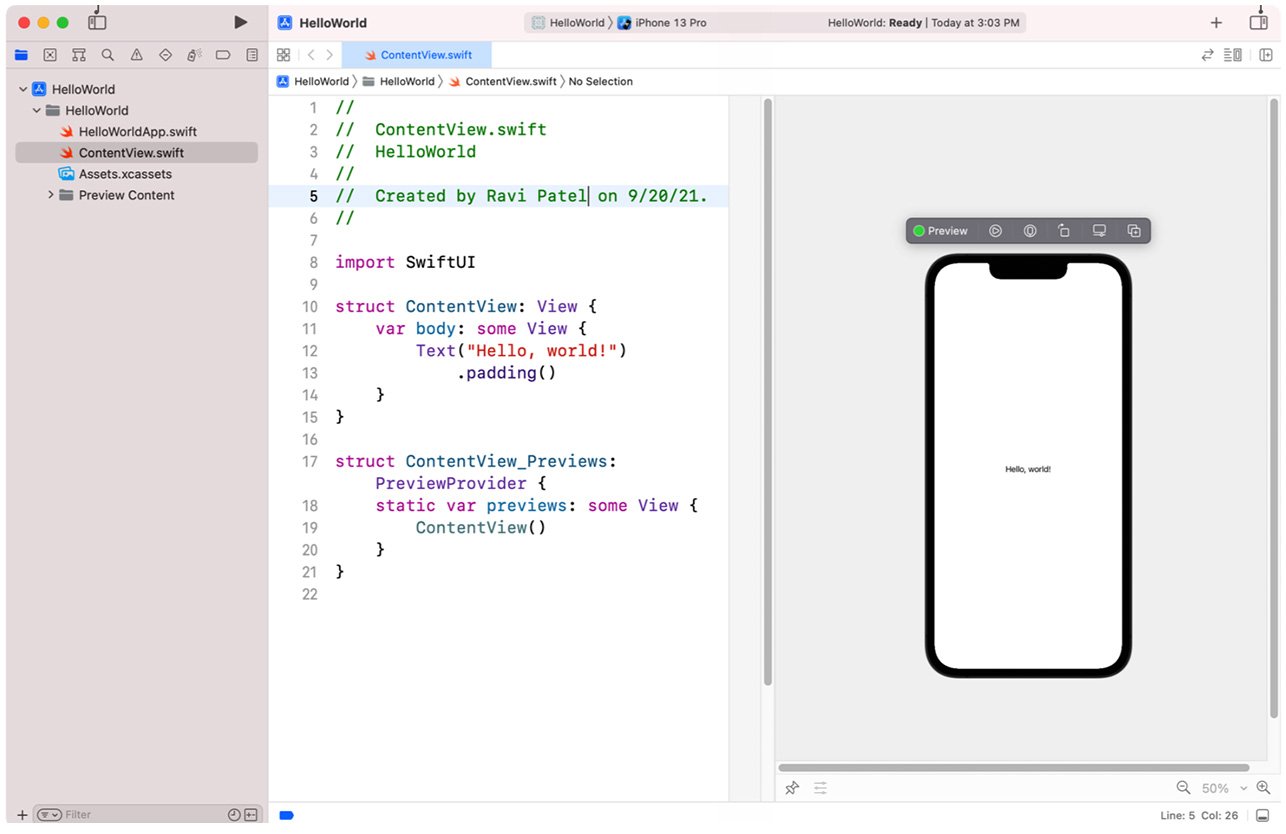
- Size Classes: Size Classes là một hệ thống trong Auto Layout giúp bạn xác định bố cục và vị trí của các thành phần giao diện dựa trên kích thước màn hình và hướng thiết bị. Bằng cách sử dụng Size Classes, bạn có thể tạo ra các giao diện người dùng thích ứng tốt trên cả thiết bị nhỏ như iPhone SE và lớn như iPad Pro.
3. Kết nối giao diện với mã nguồn
Xcode giúp bạn dễ dàng kết nối các thành phần giao diện người dùng với mã nguồn, làm cho việc phát triển ứng dụng trở nên liền mạch và hiệu quả hơn:
- Outlets và Actions: Bạn có thể tạo các Outlets và Actions để kết nối các thành phần giao diện với mã nguồn. Outlets cho phép bạn truy cập và thay đổi thuộc tính của các thành phần giao diện từ mã nguồn, trong khi Actions cho phép bạn xử lý các sự kiện người dùng như nhấn nút hoặc thay đổi giá trị.
- Assistant Editor: Assistant Editor hiển thị tệp mã nguồn cạnh tệp giao diện người dùng, giúp bạn dễ dàng kéo và thả để tạo các kết nối Outlets và Actions. Điều này giúp tối ưu hóa quy trình làm việc và giảm thiểu lỗi.
4. Các thành phần giao diện người dùng tùy chỉnh
Ngoài việc sử dụng các thành phần giao diện chuẩn, Xcode cũng cho phép bạn tạo và sử dụng các thành phần giao diện tùy chỉnh:
- Custom Views (Giao diện tùy chỉnh theo yêu cầu của nghiệp vụ): Bạn có thể tạo các custom views để đáp ứng các yêu cầu giao diện đặc biệt của ứng dụng. Bằng cách kế thừa từ các lớp view có sẵn và ghi đè các phương thức vẽ, bạn có thể tạo ra các thành phần giao diện độc đáo và phức tạp.
- Reusable Components (Tái sử dụng các thành phần giao diện): Bạn có thể tạo các thành phần giao diện có thể tái sử dụng và sử dụng lại chúng trong nhiều màn hình khác nhau. Điều này giúp tiết kiệm thời gian và đảm bảo tính nhất quán trong thiết kế giao diện.
5. Kết hợp với SwiftUI
Xcode cũng hỗ trợ SwiftUI, một framework hiện đại của Apple cho phép bạn thiết kế giao diện người dùng bằng cách sử dụng cú pháp khai báo. SwiftUI mang lại nhiều lợi ích như:
- Declarative Syntax (Cú pháp khai báo): Với SwiftUI, bạn mô tả giao diện người dùng bằng cách sử dụng cú pháp khai báo, giúp mã nguồn trở nên ngắn gọn, dễ đọc và dễ bảo trì hơn.
- Live Preview (Biên dịch và xem trực tiếp giao diện): SwiftUI cho phép bạn xem trước các thay đổi trong giao diện người dùng ngay lập tức mà không cần phải chạy lại ứng dụng. Điều này giúp tăng tốc độ phát triển và thử nghiệm giao diện.
- Cross-Platform (đa nền tảng trong hệ sinh thái của Apple): SwiftUI hỗ trợ phát triển giao diện người dùng cho tất cả các nền tảng của Apple bao gồm iOS, macOS, watchOS, và tvOS, giúp bạn tạo ra các ứng dụng đa nền tảng một cách dễ dàng.
Với các công cụ và tính năng mạnh mẽ này, Xcode giúp lập trình viên thiết kế giao diện người dùng một cách nhanh chóng, trực quan và hiệu quả, từ đó tạo ra những ứng dụng chất lượng cao và thân thiện với người dùng.
Thử nghiệm và gỡ lỗi
Thử nghiệm và gỡ lỗi là hai bước quan trọng trong quá trình phát triển phần mềm, đảm bảo rằng ứng dụng hoạt động đúng cách và không có lỗi. Xcode cung cấp các công cụ mạnh mẽ và toàn diện để hỗ trợ lập trình viên trong các bước này. Dưới đây là chi tiết về các tính năng và công cụ mà Xcode cung cấp để thử nghiệm và gỡ lỗi ứng dụng.
1. Thử nghiệm (Testing)
Xcode cung cấp nhiều công cụ và tính năng giúp bạn thử nghiệm ứng dụng một cách toàn diện và hiệu quả:
- XCTest: XCTest là framework thử nghiệm chính thức của Apple, cho phép bạn viết và chạy các bài kiểm tra đơn vị (unit tests) và kiểm tra giao diện (UI tests). Bạn có thể tạo các bài kiểm tra để đảm bảo rằng các phần riêng lẻ của ứng dụng hoạt động đúng như mong đợi.
- Unit Tests: Kiểm tra từng phần của mã nguồn, chẳng hạn như các hàm và phương thức, để đảm bảo rằng chúng hoạt động đúng cách.
- UI Tests: Tự động hóa việc kiểm tra giao diện người dùng, bao gồm tương tác với các thành phần giao diện và xác minh kết quả hiển thị trên màn hình.
Tìm hiểu thêm tại XCTest Documentation
- Test Plans: Xcode hỗ trợ tạo Test Plan, cho phép bạn cấu hình và chạy nhiều tập hợp bài kiểm tra khác nhau với các cấu hình và thiết lập khác nhau. Điều này giúp bạn dễ dàng kiểm tra ứng dụng dưới nhiều điều kiện và môi trường khác nhau.

Tìm hiểu thêm tại Tài liệu về Test Plans
- Continuous Integration (CI): Xcode Server, tích hợp sẵn trong Xcode, hỗ trợ thiết lập hệ thống CI để tự động xây dựng và chạy kiểm tra ứng dụng mỗi khi có thay đổi mã nguồn. CI giúp phát hiện lỗi sớm trong quá trình phát triển và đảm bảo chất lượng mã nguồn.
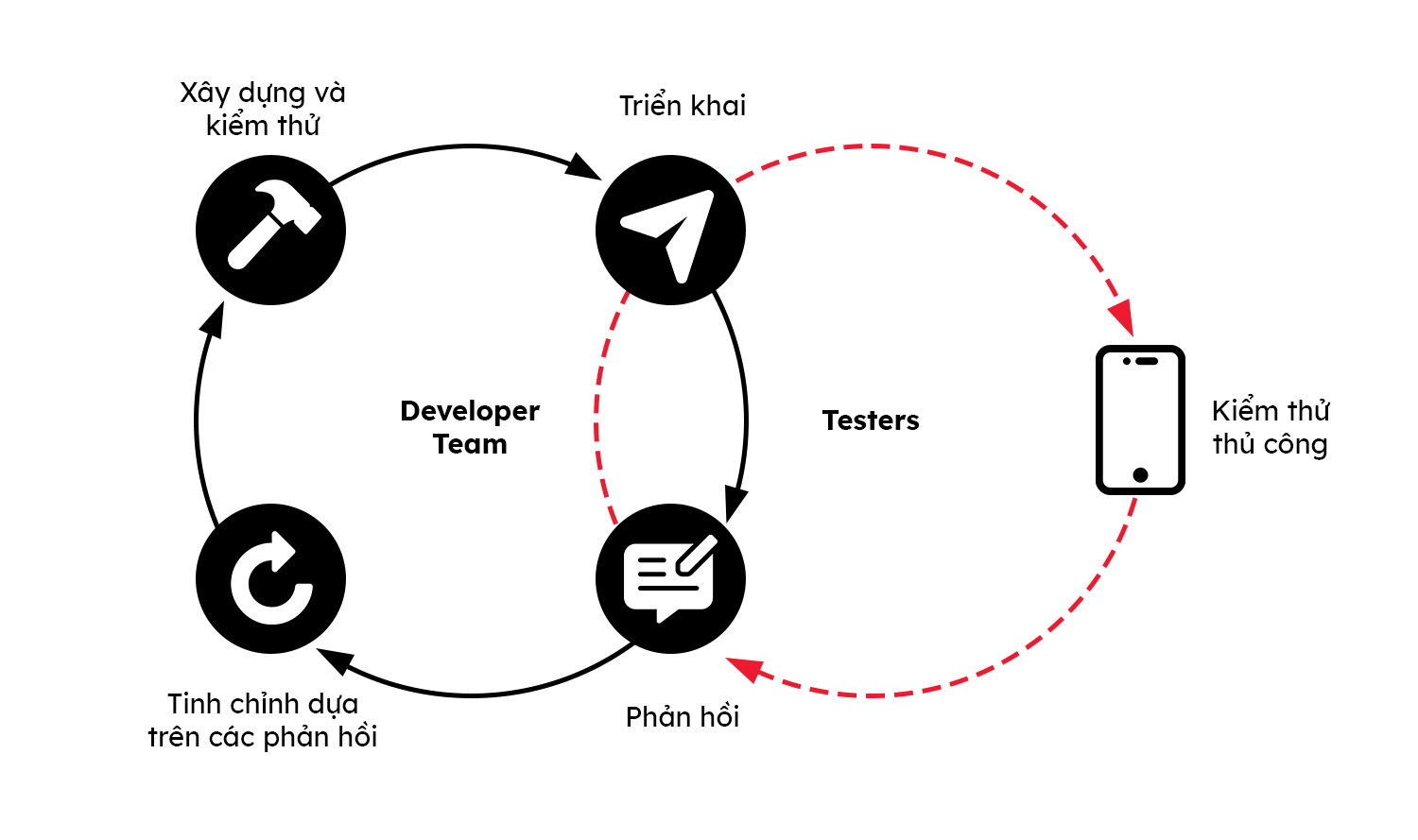
Các bộ phận làm việc trong quá trình này bao gồm:
- Developer Team: Team phát triển dự án phụ trách xây dựng và triển khai ứng dụng
- Testers: Phụ trách phần kiểm thử sau khi được Team phát triển triển khai các bản build quá trình này được gọi là Manual Testing.
Tìm hiểu thêm tại Tài liệu về CI/ CD
2. Gỡ lỗi (Debugging)
Xcode tích hợp nhiều công cụ gỡ lỗi mạnh mẽ giúp bạn phát hiện và sửa lỗi trong mã nguồn một cách hiệu quả:
- LLDB Debugger: LLDB là trình gỡ lỗi mặc định trong Xcode, cung cấp khả năng gỡ lỗi mạnh mẽ và linh hoạt. Bạn có thể đặt điểm dừng (breakpoints), theo dõi biến (variables), và kiểm tra giá trị của các biến trong thời gian thực.
- Breakpoints: Bạn có thể đặt các điểm dừng ở bất kỳ dòng mã nào để tạm dừng thực thi chương trình tại vị trí đó. Điều này cho phép bạn kiểm tra trạng thái của ứng dụng và tìm hiểu nguyên nhân gây ra lỗi.
- Watchpoints: Cho phép bạn theo dõi các biến cụ thể và tạm dừng thực thi chương trình khi giá trị của biến đó thay đổi.
- Expression Evaluation: Bạn có thể sử dụng LLDB để đánh giá biểu thức và thực hiện các lệnh trực tiếp trong quá trình gỡ lỗi, giúp bạn kiểm tra và thay đổi trạng thái của chương trình mà không cần sửa mã nguồn.
- View Debugging: Xcode cung cấp công cụ View Debugging mạnh mẽ, cho phép bạn kiểm tra cấu trúc và bố cục của giao diện người dùng trong thời gian thực. Bạn có thể chụp ảnh giao diện và xem cấu trúc view hierarchy, kiểm tra các ràng buộc Auto Layout và phát hiện các vấn đề liên quan đến giao diện người dùng. Tính năng 3D View Hierarchy hiển thị cấu trúc giao diện người dùng dưới dạng 3D, giúp bạn dễ dàng nhận biết các vấn đề về bố cục và xem mối quan hệ giữa các thành phần giao diện.
- Memory Debugging: Xcode cung cấp công cụ gỡ lỗi bộ nhớ để giúp bạn phát hiện và sửa lỗi liên quan đến bộ nhớ, chẳng hạn như memory leaks và retain cycles. Đây là hai lỗi thường gặp do sự tràn bộ nhớ của hệ thống thường gặp phải trên các thiết bị có bộ nhớ thấp và do sự chưa tối ưu bộ nhớ của các ứng dụng.
- Leaks Instrument: Giúp bạn phát hiện các chỗ rò rỉ bộ nhớ trong ứng dụng và xác định nguyên nhân gây ra rò rỉ.
- Allocations Instrument: Giúp bạn theo dõi việc sử dụng bộ nhớ của ứng dụng và xác định các vấn đề liên quan đến quản lý bộ nhớ.
- Network Debugging: Xcode cũng cung cấp các công cụ để gỡ lỗi các vấn đề liên quan đến mạng, giúp bạn kiểm tra các yêu cầu và phản hồi mạng, cũng như theo dõi hiệu suất của các kết nối mạng. Công cụ Network Instruments giúp bạn phân tích lưu lượng mạng của ứng dụng, kiểm tra các yêu cầu HTTP/HTTPS và xem thông tin chi tiết về các kết nối mạng.
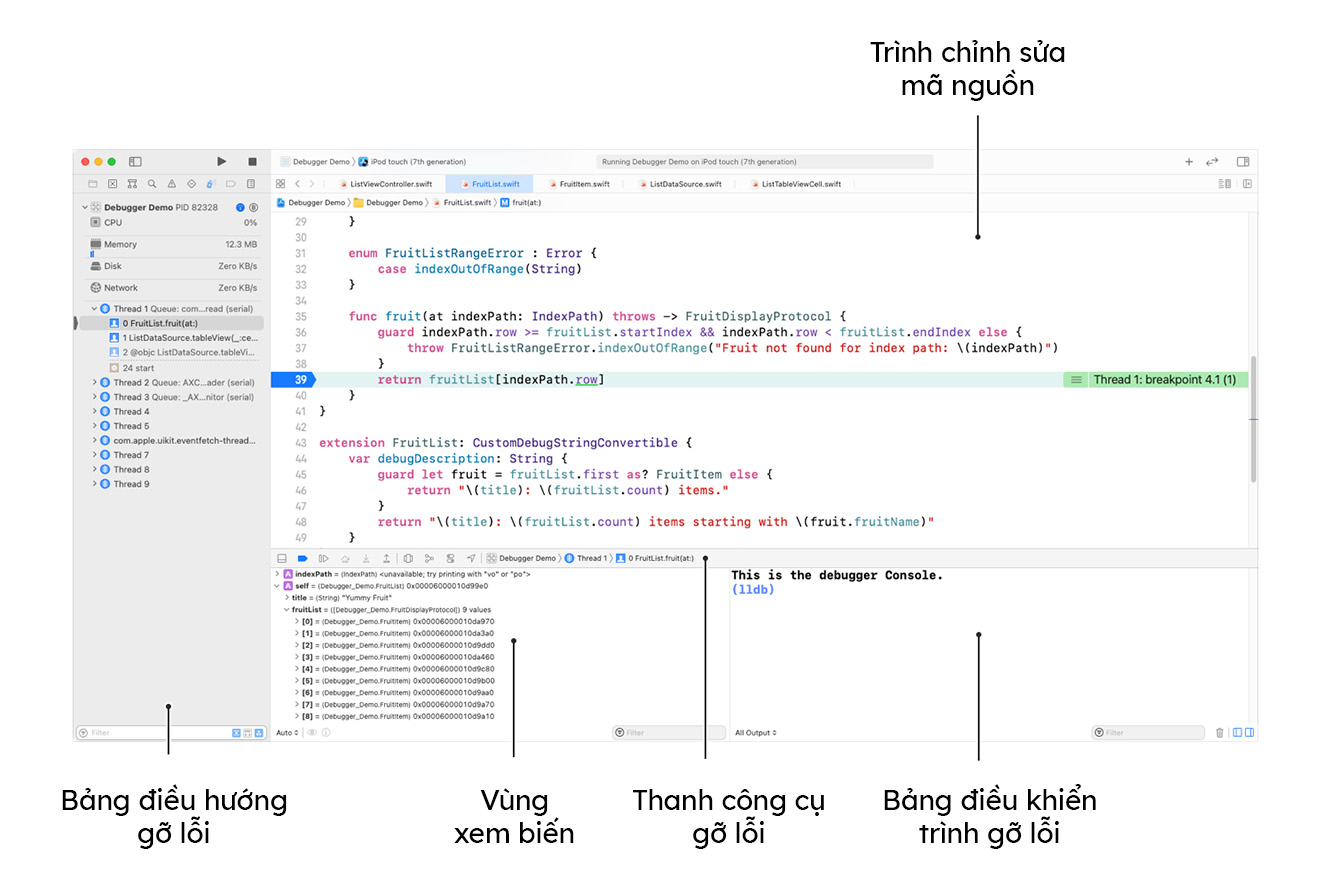
3. Thử nghiệm trên thiết bị mô phỏng và thiết bị thực
Xcode hỗ trợ bạn thử nghiệm ứng dụng trên nhiều thiết bị mô phỏng và thiết bị thực:
- Simulator: Simulator là công cụ mô phỏng các thiết bị iOS, watchOS và tvOS, giúp bạn thử nghiệm ứng dụng trên nhiều loại thiết bị và phiên bản hệ điều hành khác nhau mà không cần thiết bị vật lý. Bạn có thể kiểm tra giao diện người dùng, hiệu suất và hành vi của ứng dụng trong môi trường mô phỏng.
- Test trên thiết bị thực: Bạn có thể kết nối các thiết bị iPhone, iPad, Apple Watch và Apple TV thật để thử nghiệm ứng dụng. Việc thử nghiệm trên thiết bị thực giúp đảm bảo rằng ứng dụng hoạt động tốt trên các thiết bị mục tiêu và tương thích với phần cứng thực tế.
Với các công cụ và tính năng mạnh mẽ này, Xcode cung cấp một môi trường thử nghiệm và gỡ lỗi toàn diện, giúp lập trình viên phát hiện và sửa lỗi nhanh chóng, đảm bảo chất lượng và độ tin cậy của ứng dụng trước khi phát hành.
Phân tích và tối ưu hoá
Xcode cung cấp các công cụ mạnh mẽ để phân tích và tối ưu hóa ứng dụng, giúp bạn cải thiện hiệu suất và hiệu quả sử dụng tài nguyên. Dưới đây là các tính năng chính:
1. Instruments
Instruments là bộ công cụ phân tích hiệu suất tích hợp trong Xcode, cho phép bạn theo dõi và tối ưu hóa nhiều khía cạnh của ứng dụng:
- Time Profiler: Giúp xác định các đoạn mã tiêu tốn nhiều thời gian xử lý, giúp bạn tối ưu hóa hiệu suất CPU.
- Allocations: Theo dõi việc phân bổ và sử dụng bộ nhớ, giúp phát hiện memory leaks và tối ưu hóa quản lý bộ nhớ.
- Leaks: Giúp phát hiện và xác định nguyên nhân gây ra rò rỉ bộ nhớ trong ứng dụng.
- Energy Log: Phân tích mức tiêu thụ năng lượng của ứng dụng, giúp tối ưu hóa để kéo dài tuổi thọ pin trên các thiết bị di động.
2. Performance Optimization
Xcode cung cấp các công cụ và tính năng để tối ưu hóa hiệu suất ứng dụng:
- Static Analyzer: Tự động phân tích mã nguồn để phát hiện các lỗi tiềm ẩn và vấn đề hiệu suất trước khi chạy ứng dụng.
- Build Settings: Cho phép tùy chỉnh các thiết lập xây dựng (build settings) để tối ưu hóa kích thước tệp thực thi và thời gian khởi động ứng dụng.
3. Debug Gauges
Debug Gauges hiển thị các chỉ số hiệu suất trong thời gian thực khi bạn chạy ứng dụng:
- CPU Usage: Giúp theo dõi mức sử dụng CPU và xác định các điểm nghẽn hiệu suất.
- Memory Usage: Giúp kiểm tra việc sử dụng bộ nhớ và phát hiện các vấn đề về quản lý bộ nhớ.
- Energy Impact: Theo dõi mức tiêu thụ năng lượng để tối ưu hóa ứng dụng cho các thiết bị di động.
Với các công cụ này, Xcode giúp bạn phân tích chi tiết và tối ưu hóa ứng dụng một cách hiệu quả, đảm bảo ứng dụng hoạt động mượt mà và tiết kiệm tài nguyên.
Quản lý dự án
Xcode cung cấp các công cụ quản lý dự án mạnh mẽ để giúp lập trình viên tổ chức, theo dõi và quản lý dự án phát triển phần mềm một cách hiệu quả:
- Project Navigator: Tổ chức và điều hướng các tệp và thư mục dự án một cách dễ dàng.
- Targets và Schemes: Xác định các cấu hình và phiên bản khác nhau của ứng dụng để xây dựng và kiểm thử.
- Source Control: Tích hợp chặt chẽ với Git, giúp quản lý mã nguồn, lịch sử thay đổi và cộng tác nhóm hiệu quả.
- Issue Navigator: Theo dõi và quản lý các lỗi và cảnh báo trong dự án với liên kết trực tiếp đến mã nguồn cần sửa chữa.
- Test Plans: Tạo và quản lý các kế hoạch kiểm thử để kiểm tra ứng dụng dưới nhiều điều kiện và môi trường khác nhau.
- Collaboration Tools: Hỗ trợ đánh giá mã nguồn và quy trình pull requests, giúp làm việc nhóm hiệu quả.
Với các tính năng này, Xcode đảm bảo quá trình phát triển phần mềm diễn ra suôn sẻ và đúng tiến độ.
Phân phối ứng dụng
Xcode hỗ trợ việc xuất bản và phân phối ứng dụng trên các nền tảng như App Store và Mac App Store một cách dễ dàng và tiện lợi. Bằng cách sử dụng các công cụ tích hợp sẵn, lập trình viên có thể thực hiện quy trình phân phối một cách hiệu quả, từ việc tạo tệp IPA cho đến việc gửi ứng dụng lên các cửa hàng ứng dụng của Apple.
Xem ngay cơ hội dành cho iOS Developer tại ITviec
Lợi ích khi sử dụng Xcode là gì?
Sử dụng Xcode mang lại nhiều lợi ích cho các nhà phát triển, bao gồm:
- Miễn phí: Đây là một ưu điểm lớn, đặc biệt đối với các nhà phát triển cá nhân hoặc các doanh nghiệp nhỏ. Không cần phải đầu tư vào phần mềm đắt tiền để bắt đầu phát triển ứng dụng Apple.
- Mạnh mẽ: Xcode cung cấp đầy đủ tính năng để phát triển ứng dụng iOS, iPadOS, macOS, watchOS và tvOS. Nó bao gồm trình soạn thảo mã, trình gỡ lỗi, trình mô phỏng, trình tạo giao diện người dùng và nhiều công cụ khác giúp bạn tạo ra các ứng dụng chất lượng cao.
- Dễ sử dụng: Xcode có giao diện người dùng trực quan và dễ học, ngay cả đối với những người mới bắt đầu. Nó cung cấp nhiều hướng dẫn và tài liệu để giúp bạn bắt đầu và hoàn thành các dự án của mình.
- Cộng đồng lớn: Xcode có cộng đồng lập trình viên lớn và hoạt động tích cực. Bạn có thể dễ dàng tìm kiếm sự trợ giúp và hỗ trợ từ những người dùng khác khi gặp khó khăn trong quá trình phát triển Bạn có thể tìm hiểu, trao đổi về các cách sử dụng Xcode, giải đáp các thắc mắc trong quá trình phát triển tại một số cộng đồng lớn như sau: iOS Developer, Apple Dev Communities,…
Nhìn chung, Xcode là một lựa chọn tuyệt vời cho các nhà phát triển muốn tạo ra các ứng dụng Apple chất lượng cao. Nó miễn phí, mạnh mẽ, dễ sử dụng và có cộng đồng hỗ trợ lớn.
6 bước hướng dẫn cài đặt Xcode
Dưới đây là các bước hướng dẫn và lưu ý khi tải và cài đặt Xcode
Bước 1: Kiểm tra yêu cầu hệ thống
Trước khi cài đặt Xcode, hãy đảm bảo rằng máy Mac của bạn đáp ứng các yêu cầu hệ thống tối thiểu sau:
- Hệ điều hành: macOS 10.11.5 trở lên
- Dung lượng ổ cứng: 14.3 GB dung lượng ổ cứng trống
- RAM: 8 GB RAM
- Chip: Intel Core i5 trở lên
Bước 2: Tải xuống Xcode
Bạn có thể tải xuống Xcode miễn phí từ App Store
Bước 3: Cài đặt Xcode
Mở tệp DMG đã tải xuống và nhấp đúp vào biểu tượng Xcode. Sau đó, làm theo hướng dẫn trên màn hình để hoàn tất quá trình cài đặt.
Bước 4: Khởi động Xcode
Sau khi cài đặt hoàn tất, bạn có thể khởi động Xcode từ Launchpad hoặc Spotlight.
Bước 5: Tạo tài khoản nhà phát triển Apple
Để phát triển và triển khai ứng dụng iOS, iPadOS, macOS, watchOS hoặc tvOS, bạn cần có tài khoản nhà phát triển Apple. Bạn có thể đăng ký tài khoản nhà phát triển Apple tại trang Apple Developer Program.
Bước 6: Bắt đầu phát triển
Với Xcode đã được cài đặt và tài khoản nhà phát triển Apple được kích hoạt, bạn có thể bắt đầu tạo các ứng dụng cho hệ sinh thái Apple. Xcode cung cấp nhiều tính năng và công cụ để giúp bạn phát triển, thử nghiệm và triển khai ứng dụng của mình.
Lưu ý:
- Quá trình cài đặt Xcode có thể mất một chút thời gian tùy thuộc vào tốc độ kết nối internet của bạn.
- Bạn nên cập nhật Xcode lên phiên bản mới nhất để đảm bảo có các tính năng và bản vá lỗi mới nhất.
- Nếu bạn gặp bất kỳ khó khăn nào trong quá trình cài đặt hoặc sử dụng Xcode, bạn có thể tham khảo tài liệu hướng dẫn của Apple hoặc tìm kiếm trợ giúp từ cộng đồng lập trình viên Xcode.
Các phím tắt hữu ích khi sử dụng Xcode là gì?
Một mẹo sử dụng Xcode hiệu quả là hãy tận dụng các phím tắt. Xcode cung cấp nhiều phím tắt để giúp bạn thao tác nhanh hơn. Bạn có thể tham khảo một số phím tắt phổ biến mà xcode cung cấp giúp tối ưu thời gian phát triển cho các lập trình viên iOS:
Phím tắt Xcode cơ bản
- Command + B: Build dự án
- Command + R: Run ứng dụng
- Command + U: Test ứng dụng
- Command + .: Stop ứng dụng
- Command + Shift + K: Clean dự án
- Command + Shift + ⌥ + K: Clean thư mục build
- Command + Shift + O: Mở nhanh file
- Command + F: Tìm kiếm trong file hiện tại
- Command + Shift + F: Tìm kiếm trong toàn dự án
- Command + ⌥ + F: Tìm kiếm và thay thế trong toàn dự án
- Command + ⇧ + J: Tìm đến file gần đây được mở
- Command + /: Comment/Uncomment dòng code hiện tại
- Command + ⌥ + [: Di chuyển dòng code lên
- Command + ⌥ + ]: Di chuyển dòng code xuống
- Command + [: Di chuyển phần code được chọn sang trái 1 tab
- Command + ]: Di chuyển phần code được chọn sang phải 1 tab
- Command + ⇧ + L: Format code tự động
Phím tắt Xcode thao tác trên vùng editor
- ⌃ + ⌘ + mũi tên lên hoặc xuống: Chuyển qua lại giữa file .h và .m
- ⌃ + ⌘ + mũi tên trái hoặc phải: Chuyển đến file trước sau trong lịch sử xem file
- ⌘ + /: Comment/Uncomment dòng code hiện tại
- ⌘ + ⌥ + [ hoặc ]: Di chuyển dòng code lên hoặc xuống
- ⌘ + [ hoặc ]: Di chuyển phần code được chọn sang trái/phải 1 tab
- ⌘ + ⌥ + ⇧ + F: Tìm kiếm và thay thế trong phạm vi hiện tại
Phím tắt Xcode thao tác trên vùng Navigator
- ⌘ + 1: Xem file, resource
- ⌘ + ⇧ + F: Tìm kiếm trong project
- ⌘ + ⌥ + ⇧ + F: Tìm kiếm và thay thế trong project
- ⌘ + ⌥ + J: Filter file trong project
Phím tắt Xcode thao tác với code
- ⌃ + Space: Code completion
- Option + Enter: Jump to definition
- ⇧ + Option + Enter: Peek definition
- ⌘ + Option + Left/Right: Previous/Next breakpoint
- ⌘ + ⌥ + D: Toggle breakpoint
- ⌘ + ⌥ + I: Step into
- ⌘ + ⌥ + O: Step over
- ⌘ + ⌥ + S: Step out
Phím tắt Xcode quản lý cửa sổ
- Command + ⇧ + W: Đóng cửa sổ hiện tại
- Command + ⇧ + F: Mở Fullscreen
- Command + ⌥ + F: Toggle Fullscreen
- Sử dụng Storyboard hoặc SwiftUI để thiết kế giao diện người dùng: Cả hai công cụ này đều có ưu điểm và nhược điểm riêng, hãy chọn công cụ phù hợp với nhu cầu của bạn.
- Sử dụng mô phỏng viên (simulator) để thử nghiệm ứng dụng: Việc này giúp bạn tiết kiệm thời gian và tránh lãng phí pin thiết bị.
- Sử dụng hệ thống kiểm soát phiên bản (version control): Giúp bạn theo dõi lịch sử thay đổi code và dễ dàng quay lại phiên bản trước nếu cần thiết.
- Thường xuyên cập nhật Xcode: Apple thường xuyên cập nhật Xcode với các tính năng mới và sửa lỗi.
Các câu hỏi thường gặp về Xcode là gì
Ai nên sử dụng Xcode?
Những người có thể cần làm việc với Xcode thường xuyên bao gồm:
- Lập trình viên iOS: Xcode là công cụ bắt buộc cho bất kỳ ai muốn phát triển ứng dụng cho iPhone, iPad, Apple Watch, Apple TV và macOS.
- Nhà phát triển game: Xcode hỗ trợ phát triển game native cho các thiết bị Apple với engine Unity và SpriteKit.
- Sinh viên học lập trình iOS: Xcode là công cụ miễn phí và dễ sử dụng, phù hợp cho người mới bắt đầu học lập trình iOS.
Đọc thêm: Học lập trình iOS toàn diện với 5 bước chi tiết cho người mới
Cấu hình máy tính nào phù hợp để sử dụng Xcode?
Để sử dụng Xcode, máy tính của bạn cần có cấu hình đáp ứng các tiêu chí sau:
- Hệ điều hành: macOS 10.14.6 trở lên.
- Chip: Intel Core i5 trở lên hoặc Apple M1.
- RAM: 8GB trở lên.
- Dung lượng lưu trữ: 16GB trở lên.
Lưu ý: Trên đây là cấu hình tối thiểu để đáp ứng nhu cầu sử dụng Xcode cơ bản. Tuy nhiên để sử dụng Xcode mượt mà và hiệu quả, bạn nên sử dụng máy tính có cấu hình cao hơn.
Đừng bỏ lỡ việc làm iOS Developer đang được săn đón trên ITviec
Kết luận Xcode là gì
Qua bài viết trên, mong bạn có thể hiểu được Xcode là gì, vì sao nên sử dụng Xcode để lập trình iOS và có thể bắt đầu sử dụng công cụ này ngay! Nhìn chung, Xcode là công cụ IDE mạnh mẽ dành cho lập trình viên iOS. Bằng cách sử dụng Xcode hiệu quả, bạn có thể phát triển ứng dụng iOS chất lượng cao một cách nhanh chóng và dễ dàng.


